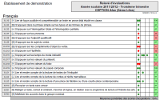Documentation de SACoche
Bilan officiel : Relevé d’évaluations
Introduction
Un relevé d’évaluations est un "relevé d’items pluridisciplinaires" officiel pouvant comporter des appréciations, les coordonnées de l’établissement et des responsables légaux, un tampon / une signature numérique.
Son élaboration est soumise à différents droits d’accès paramétrables.
Étapes du processus de création 





Accès
L’accès à l’interface de gestion dépend du profil :
- depuis un compte administrateur, menu
Gestion des bilans officielsRelevé d’évaluations - depuis un compte professeur ou directeur, menu
Bilans officielsRelevé d’évaluations
Préalable

Les bilans sont établis à partir des relations entre classes/groupes et périodes.
Un administrateur doit donc avoir préalablement défini des périodes (DOC) et les avoir reliées aux classes/groupes (DOC).
Si vous avez un tableau partiellement vide comme sur l’image ci-contre alors c’est que cela n’a pas été fait.
Étapes
Les différents statuts successifs d’un bilan officiel sont :
 Indéfini → sans objet
Indéfini → sans objet Vide → vierge, fermé à la saisie
Vide → vierge, fermé à la saisie Saisies Profs → ouvert à la saisie des appréciations intermédiaires (uniquement)
Saisies Profs → ouvert à la saisie des appréciations intermédiaires (uniquement) Saisies Mixtes → ouvert à la saisie des appréciations intermédiaires et de l’appréciation générale
Saisies Mixtes → ouvert à la saisie des appréciations intermédiaires et de l’appréciation générale Saisie Synthèse → ouvert à la saisie de l’appréciation générale (uniquement)
Saisie Synthèse → ouvert à la saisie de l’appréciation générale (uniquement) Complet → fermé à la saisie, prêt à l’impression / archivage
Complet → fermé à la saisie, prêt à l’impression / archivage
Les profils autorisés à modifier le statut d’un bilan officiel sont définis par un administrateur (DOC).
Mode discret
Les enseignants peuvent s’abonner pour être notifiés de l’ouverture d’une étape de saisie d’un bilan officiel.
Cocher une case [Mode discret] évite l’envoi de notifications aux abonnés (par exemple en cas d’ouverture exceptionnelle pour un enseignant).
Classes et groupes
Les statuts d’un bilan ne sont définis que sur les classes.
D’ailleurs, avec un compte administrateur ou directeur, dans cette interface de gestion, seules les classes apparaissent.
Il en est ainsi parce que les élèves sont rattachés à une unique classe mais peuvent l’être à plusieurs groupes.
Définir les ouvertures sur les groupes pourrait donc entrainer des incohérences.
Par exemple si un élève est rattaché à un groupe A ouvert en saisie et à un autre groupe B fermé en saisie, accéder à l’interface de saisie sur le groupe A permettrait d’engendrer des modifications qui impacteraient le bilan du groupe B, alors que s’il est fermé son contenu ne devrait plus être modifié.
Ou encore : la fermeture de toutes les classes en saisie permettrait quand même de continuer à tout modifier via les groupes... ce qui serait anormal.
Réciproquement, si tous les groupes étaient fermés en saisie mais pas les classes, alors le collègue qui n’a qu’un groupe de la classe serait bloqué dans ses appréciations alors que celui qui a la classe entière pourrait encore les modifier...
C’est pour cela que, quand un professeur a un groupe formé d’élèves de plusieurs classes, ce groupe apparait scindé dans cette interface en autant de sous-groupes que de classes d’origine : selon que les classes soient ouvertes ou fermées en saisies il aura ou non accès à la saisie pour chacun des sous-groupes correspondants.
Appréciations intermédiaires et appréciation générale
La personne qui effectue la synthèse a besoin que les données intermédiaires soient renseignées et définitives.
Idéalement, on utilise dans ce cas les statuts successifs ![]() Saisies Profs puis
Saisies Profs puis ![]() Saisie Synthèse (qui ferme l’accès aux saisies intermédiaires).
Saisie Synthèse (qui ferme l’accès aux saisies intermédiaires).
Des établissements ont fait remonter le problème posé par les collègues retardataires…
À leur demande, le statut ![]() Saisies Mixtes a été ajouté.
Saisies Mixtes a été ajouté.
On gagne en souplesse, mais on prend le risque que ces retardataires en profitent encore davantage et soient rejoints par d’autres !
On peut aussi, par exemple, déléguer le droit de changement d’étape de saisie aux professeurs principaux.
Il est tout à fait possible de revenir en ![]() Saisies Profs après être passé par
Saisies Profs après être passé par ![]() Saisie Synthèse.
Saisie Synthèse.
SACoche dipose d’un outil pour ![]() rechercher des saisies manquantes.
rechercher des saisies manquantes.
SACoche dipose d’un outil pour corriger des appréciations ; il peut être détourné pour revenir sur des appréciations intermédiaires même si leur saisie est fermée…
 Éditer les appréciations par matière
Éditer les appréciations par matière
La saisie des appréciations par matière est possible uniquement :
- si un administrateur / directeur a configuré le bilan avec une appréciation par matière (DOC)
- si le bilan est à l’étape
 Saisies Profs ou
Saisies Profs ou  Saisies Mixtes
Saisies Mixtes - aux professeurs
Dans les autres cas, l’icône ![]() sera présente (ou aucune icône pour un administrateur).
sera présente (ou aucune icône pour un administrateur).
L’interface permet facilement d’ajouter / modifier / supprimer une appréciation, et de naviguer d’un élève à un autre, sachant que :
- en cliquant sur les symboles sur fond jaune clair, il est possible de consulter les données des périodes précédentes
- un professeur ne peut rédiger une appréciation que pour une matière à laquelle il est associé
- quand plusieurs professeurs sont associés à une même matière, chacun peut ajouter son appréciation indépendamment, et consulter celles de ses collègues
Le nombre de caractères autorisés par appréciation est paramétré par un administrateur / directeur (DOC).
Il est possible de signaler ou corriger une faute dans une appréciation.
Il est possible d’imprimer les notes et/ou les appréciations.
 Saisie express des appréciations
Saisie express des appréciations
La saisie express des appréciations par matière est possible uniquement :
- si un administrateur / directeur a configuré le bilan avec une appréciation par matière (DOC)
- si le bilan est à l’étape
 Saisies Profs ou
Saisies Profs ou  Saisies Mixtes
Saisies Mixtes - aux professeurs
Dans les autres cas, l’icône ![]() sera présente (ou aucune icône pour un administrateur).
sera présente (ou aucune icône pour un administrateur).
Cette interface permet aux professeurs ayant beaucoup de classes de saisir rapidement, sur la même page, les appréciations pour tous les élèves d’un même regroupement.

L’enregistrement des saisies est automatique.
La zone de saisie passe brièvement sur fond vert clair pour confirmer que l’enregistrement a bien eu lieu.
En cas de problème d’enregistrement, une alerte est affichée et la zone de saisie passe sur fond rouge.
En revanche, comme cette interface est simplifiée, elle ne permet pas :
- de consulter les données des périodes précédentes
- de voir le détail des acquisitions
- d’utiliser un catalogue d’appréciations
Reportez-vous au paragraphe précédent pour des fonctionnalités plus complètes.
Dans le cas de plusieurs enseignants intervenant sur la même matière, les appréciations sont séparées, il est donc normal que dans ce mode chaque enseignant ne voit que les siennes.
 Éditer l’appréciation générale
Éditer l’appréciation générale
La saisie de l’appréciation de synthèse générale est possible uniquement :
- si un administrateur / directeur a configuré le bilan avec une appréciation générale (DOC)
- si le bilan est à l’étape
 Saisies Mixtes ou
Saisies Mixtes ou  Saisie Synthèse
Saisie Synthèse - aux profils professeurs et/ou directeurs autorisés par un administrateur (DOC)
Dans les autres cas, l’icône ![]() sera présente (ou aucune icône pour un administrateur).
sera présente (ou aucune icône pour un administrateur).
L’interface permet facilement d’ajouter / modifier / supprimer une appréciation, et de naviguer d’un élève à un autre, sachant que :
- en cliquant sur les symboles sur fond jaune clair, il est possible de consulter les données des périodes précédentes
- une seule appréciation générale par élève est possible
- l’auteur de l’appréciation est le dernier qui l’a validée
Le nombre de caractères autorisés par appréciation est paramétré par un administrateur / directeur (DOC).
L’interface d’édition propose aussi d’indiquer des décisions prises au conseil de classe si cette fonctionnalité est utilisée [DOC].
Il est possible de signaler ou corriger une faute dans une appréciation.
Il est possible d’imprimer les notes et/ou les appréciations.
 Tableaux de positionnements / d’appréciations
Tableaux de positionnements / d’appréciations
 Rechercher des saisies manquantes
Rechercher des saisies manquantes
La recherche de saisies manquantes est possible uniquement :
- si un administrateur / directeur a configuré le bilan avec une appréciation par matière ou générale (DOC)
- si le bilan est à l’étape
 Saisies Profs ou
Saisies Profs ou  Saisies Mixtes ou
Saisies Mixtes ou  Saisie Synthèse
Saisie Synthèse
Dans les autres cas, l’icône ![]() sera présente.
sera présente.
L’interface permet de choisir les matières à examiner.
Un compte rendu d’analyse est alors affiché pour tous les élèves de la classe / du groupe.
On peut ensuite directement passer à l’examen d’un autre regroupement d’élèves (pour les mêmes matières).
En cas de manques détectés, l’indication du ou des enseignants concernés ne peut pas toujours être déterminée avec précision.
 Consulter le contenu (html)
Consulter le contenu (html)
La consultation du contenu au format html n’est possible que si le bilan n’est pas à l’étape ![]() Vide ou
Vide ou ![]() Complet.
Complet.
Dans les autres cas, l’icône ![]() sera présente.
sera présente.
La consultation s’effectue élève par élève, l’interface permettant de passer d’un élève à un autre.
Il ne s’agit pas de la mise en page finale, mais simplement de pouvoir consulter les données associées aux élèves.
Il est possible de signaler ou corriger une faute dans une appréciation.
Il est possible d’imprimer les notes et/ou les appréciations.
Il est possible, pour un élève donné de 'imprimer les notes et/ou les appréciations.
 Imprimer le bilan (pdf)
Imprimer le bilan (pdf)
L’impression finale devrait être effectuée une unique fois lorsque le bilan est complet.
Pour une simulation d’impression préalable, utiliser la fonctionnalité dédiée.
L’impression du contenu au format pdf est possible uniquement :
- si le bilan est à l’étape
 Complet
Complet - aux administrateurs, et aux profils professeurs et/ou directeurs autorisés par un administrateur (DOC)
Dans les autres cas, l’icône ![]() sera présente.
sera présente.
L’interface permet de choisir les élèves, tout en indiquant si un bilan pdf a déjà été généré pour chacun.
Lors de l’impression, SACoche génère 3 séries de fichiers :
- un fichier pdf contenant tous les bilans avec coordonnées des responsables légaux, utile pour une impression
- un fichier zip contenant les bilans avec coordonnées des responsables légaux dans des documents individuels, utile pour un archivage
- un ensemble de fichiers pdf individuels génériques archivés par l’application, pour consultation si autorisé (voir paragraphe suivant)
L’ordre d’affichage des matières, les regroupements, les éléments présents, la mise en page (coordonnées, tampon/signature, marges, nombre d’exemplaires, …) est paramétré par un administrateur / directeur (DOC).
Quelques derniers conseils concernant l’impression du fichier pdf :
- ne pas lancer l’impression directement depuis le lecteur pdf du navigateur car le résultat obtenu est de qualité médiocre et pas aux bonnes marges : enregistrer le document pdf sur le disque dur puis l’ouvrir avec un vrai lecteur pdf
- avant d’effectuer des recto-verso, vérifiez le nombre de pages par bilan : il peut varier selon les élèves
- les marges étant déjà configurables dans SACoche, sélectionner dans votre lecteur pdf une impression pleine page (pas ajustée aux marges de l’imprimante)
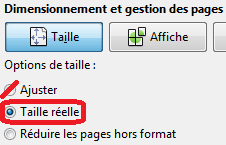
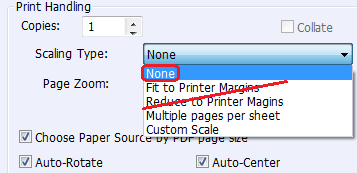
- surtout dans le cas où les coordonnées des responsables sont affichées avec un emplacement imposé (utilisation d’une enveloppe à fenêtre), car l’impression est alors calculée au millimètre près et des petits traits indiquent les lignes de pliure !
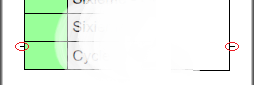
- dans le cas d’un bloc adresse avec emplacement imposé, des marques de pliage sont donc imprimées ; elles ne sont volontairement pas disposées au tiers de la hauteur, mais de telle façon que la feuille occupe toute la hauteur de l’enveloppe tout en permettant d’imprimer le bloc adresse le plus haut possible sur la feuille (seule la première pliure est importante, ensuite il suffit de plier en deux le morceau restant)
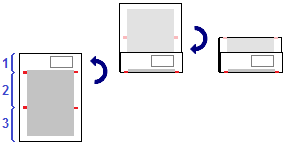
Une ré-ouverture d’un bilan à la saisie provoquera une ré-actualisation du contenu : à éviter sauf si c’est justement souhaité.
Une ré-impression provoquera une ré-initialisation des dates de consultation : à éviter si les familles y ont déjà accédé.
 Consulter une copie du bilan imprimé
Consulter une copie du bilan imprimé
Lorsqu’un bilan officiel est généré en pdf sous sa forme finale, un exemplaire est archivé par SACoche.
Cet exemplaire générique ne comporte pas les coordonnées des responsables légaux.
Les exemplaires avec les coordonnées des responsables légaux doivent être archivés par la personne ayant effectué l’impression pdf.
Ces copies disponibles :
- ne comportent donc pas les coordonnées d’un responsable légal
- sont conservées plusieurs années depuis la mise à jour d’avril 2016
- sont toujours en couleur (car un paramétrage en niveau de gris n’est pertinent que pour les exemplaires que l’établissement destine à l’impression, pas pour la copie archivée à fin de consultation)
La consultation d’une copie du bilan imprimé au format pdf est possible uniquement :
- si le bilan est à l’étape
 Complet
Complet - si le bilan a été imprimé (pdf généré)
- aux administrateurs et aux profils autorisés par un administrateur (DOC)
- à partir du délai choisi dans la configuration du bilan officiel (DOC)
Dans les autres cas, l’icône ![]() sera présente.
sera présente.
Leur consultation peut aussi s’effectuer via le menu Bilans officielsArchives consultables.
Lorsqu’un élève ou sa famille accède à un bilan officiel, cela atteste qu’il en a pris connaissance.
Cette information (consultation du bilan) figure dans l’interface des personnels de l’établissement.
Peut-on saisir des appréciations distinctes selon différents groupes ?
Lorsque l’on ![]() édite les apréciations, la première page permet de renseigner une appréciation sur la classe.
édite les apréciations, la première page permet de renseigner une appréciation sur la classe.
Si l’on a des entrées par groupes, le formulaire est aussi disponible, mais l’enregistrement est commun à tous les groupes.
Il convient donc de saisir son appréciation sous cette forme :
À quel stade les familles (élève et parents) voient-elles les appréciations ?
Les élèves et les parents n’ont accès, si on les y autorise, qu’à consulter une copie du bilan pdf imprimé.
Il faut donc en être à l’étape ![]() Complet et avoir lancé l’impression pdf.
Complet et avoir lancé l’impression pdf.
Pour tester l’impression d’un bilan officiel sans générer une archive consultable, il faut utiliser la fonctionnalité de simulation de l’impression finale.
Les élèves et les parents ne voient donc pas "en temps réel" les appréciations saisies.
Si vous avez un tel retour, c’est que l’impression pdf d’un bilan officiel a été effectuée alors que des saisies sont en cours, ce qui est une mauvaise démarche.
Le bilan généré peut-il être transmis par courriel aux parents ?
Pour la suite on suppose que :
- le webmestre n’a pas désactivé l’envoi de courriels
- les parents sont autorisés à accéder aux archives pdf
- les adresses de courriel des parents sont connues de SACoche
Dans ce cas, les parents peuvent s’abonner afin de recevoir une notification quand un bilan officiel est disponible.
Dans la configuration des bilans officiels il est aussi possible de :
- forcer cet envoi aux parents d’un courriel avec un lien permettant de récupérer le bilan généré
- paramétrer un délai au bout duquel les familles auront accès au bilan
Au moment de l’impression pdf, une case cochée indique que cet envoi va avoir lieu : on peut la décocher si besoin.
L’envoi du courriel n’est pas immédiat, d’une part afin d’éviter l’envoi de plusieurs courriels en cas de ré-impression, d’autre part pour éviter un envoi trop massif de courriels.
Les parents concernés doivent connaitre leurs identifiants de connexion ; pour ceux qui ne se sont jamais connectés, une procédure d’acquisition d’identifiants leur est transmise.
Rappel : l’impression finale devrait être effectuée une unique fois lorsque le bilan est complet.
Pour une simulation d’impression préalable, utiliser la fonctionnalité dédiée.
Le bilan généré peut-il être transmis aux établissements d’origine ?
Quel fichier utiliser / imprimer pour le dossier scolaire des élèves ?
Peut-on faire apparaître une matière sans évaluations ?
- Oui, mais en rusant !
Pour qu’une matière apparaisse sur le relevé d’évaluations d’un élève, et donc qu’un enseignant puisse saisir une appréciation correspondante, il faut que cet élève ait été évalué au moins une fois dans cette matière sur la période correspondante.
Cette évaluation peut être "ABS" ou "DISP" ou "NE" ou "NF" ou "NN" ou "NR", cela est suffisant.
Donc un enseignant qui n’aurait effectué aucune évaluation par compétences, et qui voudrait apparaitre sur le relevé d’évaluations, doit créer une évaluation avec un item de la matière concernée (peu importe lequel), et saisir une note à tous les élèves (elle apparaitra sur le relevé d’évaluations).
Ainsi, par exemple, un élève dispensé en EPS doit être évalué "DISP" par l’enseignant.
De même, un élève absent tout le trimestre doit être évalué "ABS" aux évaluations.
Peut-on faire apparaître la photo de l’élève sur le relevé ?
Non.
La question a été étudiée, mais la place manque, et cette donnée n’a pas paru pertinente.
Documentations associées
- DOC : Réglages synthèses & bilans.
- DOC : Bilan officiel - Relevé d’évaluations.
- DOC : Bilan officiel - Bulletin scolaire.
- DOC : Bilan officiel - Livret scolaire.
- DOC : Absences & Retards.
- DOC : Décisions du conseil de classe.
- DOC : Erreurs dans les appréciations.
- DOC : Tableaux de positionnements / d’appréciations.
- DOC : Bilan officiel - Saisie déportée.
- DOC : Simuler l’impression finale du bilan.
- DOC : Archives consultables.